Punti salienti
- Implementa i reindirizzamenti 301 in WordPress per mantenere il valore SEO ed evitare frustranti errori 404.
- Imposta i reindirizzamenti 301 utilizzando .htaccess, cPanel, script PHP o plugin come Yoast SEO.
- Il reindirizzamento permanente (301) preserva l’autorità del collegamento e mantiene un’esperienza utente senza interruzioni.
- Monitora regolarmente i tuoi reindirizzamenti e utilizza gli strumenti per assicurarti che funzionino in modo efficace.
Introduzione
Fornire un servizio eccezionale spesso significa perfezionare i processi aziendali per allinearli più strettamente alle esigenze e alle preferenze dei clienti. Allo stesso modo, il tuo sito potrebbe aver bisogno di evolversi per diventare più facile da usare, riflettere lo stato attuale della tua attività o migliorare le prestazioni del sito web.
Tuttavia, la riorganizzazione di un sito web può spesso portare a collegamenti interrotti, molti di essi. È qui che un reindirizzamento 301 in WordPress diventa essenziale. Senza di esso, i visitatori che riscontrano errori 404 potrebbero sentirsi frustrati e la reputazione del tuo sito web potrebbe risentirne.
In questa guida, vi guideremo attraverso l’impostazione dei reindirizzamenti di WordPress 301, esploreremo i loro vantaggi e spiegheremo il loro impatto sull’ottimizzazione per i motori di ricerca (SEO).
Che cos’è un reindirizzamento 301 in WordPress?
Un reindirizzamento 301 in WordPress invia in modo permanente il traffico da un URL all’altro. Indica agli utenti e ai motori di ricerca che la pagina originale è stata spostata. Guida inoltre i visitatori verso la destinazione corretta, preservando il posizionamento e l’autorità SEO della pagina. In questo modo si evita il temuto errore 404 (codice di stato HTTP) e si consente agli utenti di accedere ai contenuti.
Come creare reindirizzamenti 301 in WordPress
Hai diverse opzioni tra cui scegliere quando imposti i reindirizzamenti 301 su un sito Web WordPress. Ad esempio, puoi modificare il file .htaccess, utilizzare cPanel, scrivere uno script PHP o utilizzare un plugin per WordPress.
Metodo 1: modifica il file .htaccess
Htaccess è l’abbreviazione di Hypertext Access. Un file .htaccess configura i server Web Apache in modo che si comportino nel modo desiderato. (Se disponi di un server Nginx, dovrai scegliere un altro metodo.)
In questo caso, lo utilizzeremo per impostare un reindirizzamento 301, in modo che il server web reindirizzi in modo permanente il traffico a un URL diverso dalla pagina esistente.
La modifica di un file .htaccess è un processo manuale, il che significa che puoi commettere errori. Pertanto, assicurati di creare un backup dell’intero sito Web copiando in anticipo tutti i file in una posizione sicura. In questo modo, avrai un punto di ripristino se qualcosa si rompe.
Ecco cosa devi fare per aggiungere un reindirizzamento 301 in WordPress utilizzando il file .htaccess. Per questo esempio, stiamo utilizzando la dashboard di Bluehost. Se stai utilizzando un altro host, alcune parti potrebbero avere un aspetto diverso, ma il processo è lo stesso per creare il reindirizzamento .htaccess.
- Vai alla pagina di accesso utente del tuo host. Inserisci il tuo nome utente e password.

- Ora, vai al pannello di sinistra e fai clic su Hosting dal menu. Ha un elenco di tutti i tuoi siti web. Apri la pagina Impostazioni del sito web che desideri gestire.

- Apri il File manager dalla sezione dei collegamenti rapidi.

- Verrà visualizzata la pagina sottostante. Elenca tutti i file di cui il tuo sito Web WordPress ha bisogno per funzionare. Individua il file .htaccess e fai clic con il pulsante destro del mouse su di esso per modificarlo.
- Se viene visualizzato un messaggio che richiede di modificare le opzioni di codifica, continuare la modifica senza modificare nulla.

Non riesci a trovare il file .htaccess?
- Assicurati di essere nella cartella public_html. Puoi trovarlo nell’elenco delle cartelle nella colonna di sinistra nell’immagine sopra.
- Verificare che i file nascosti siano visibili. Apri Impostazioni dall’angolo in alto a destra, seleziona l’opzione Mostra file nascosti (dotfiles) e salva le modifiche.

- Se tutto va bene, avrai la stessa visualizzazione dell’editor .htaccess come mostrato di seguito. Aggiungi il seguente testo dopo l’ultima riga: “# END WordPress”.
RewriteEngine On
Redirect 301 /old-content/ https://example.com/new-content/Sostituisci il vecchio contenuto con l’URL di destinazione originale (vecchio URL) e il nuovo contenuto con il nuovo URL di destinazione. Salva le modifiche e chiudi l’editor.

Hai creato con successo un reindirizzamento 301 in WordPress utilizzando il file .htaccess e ora puoi verificare che funzioni nel tuo browser web.
Metodo 2: utilizzare cPanel
Se preferisci non rischiare problemi con il file .htaccess, il metodo cPanel è un’alternativa più sicura. Ecco come accedervi e utilizzarlo per creare un reindirizzamento 301 permanente per i siti Web WordPress.
- Accedi alla dashboard del tuo hosting (stiamo usando Bluehost). Scorri verso il basso e apri cPanel dalla sezione Collegamenti rapidi.

- Si aprirà la pagina cPanel sottostante. Scorri verso il basso fino alla sezione Domini e apri la pagina Reindirizzamenti.

- La pagina Reindirizzamenti dovrebbe essere visibile ora.

- On that page, fill in the information for your redirect like this:
- Digitare: Seleziona Permanente (301).
- https?://(www.)?: Seleziona il tuo dominio preferito.
- /: Inserisci la fine dell’URL originale. Questa è la pagina da cui desideri deviare il traffico. Ad esempio, se l’URL è “https://example.com/old-content”, è necessario inserire “old-content”.
- Reindirizza a: Inserisci l’URL completo della nuova destinazione.
- Seleziona l’opzione Reindirizza con o senza www. e aggiungi il nuovo reindirizzamento.

Il tuo reindirizzamento 301 dovrebbe ora essere attivo.
Metodo 3: Scrivere uno script PHP
PHP è un linguaggio di programmazione lato server ed è l’acronimo di PHP: Hypertext Preprocessor. Gli sviluppatori lo usano per creare siti Web dinamici. Poiché viene eseguito sul server, PHP offre implementazioni di reindirizzamento 301 sicure.
Ecco come creare un reindirizzamento 301 in WordPress utilizzando PHP:
- Apri il File manager del sito web che desideri gestire. Crea un nuovo file e chiamalo “redirects.php”, come mostrato nell’immagine qui sotto.

- Dopo aver creato il file, fai clic con il pulsante destro del mouse su di esso e seleziona Modifica. Verrà avviato un editor di file. Copia e incolla il seguente codice di reindirizzamento nell’editor:
<?php
// OldContent.php
header(“HTTP/1.1 301 Moved Permanently”);
header(“Location: https://www.example.com/new-content/”);
exit();
?>Cambia “OldContent” con il nome del file della pagina che stai aggiornando e “https://www.example.com/new-content/” con il nuovo URL che desideri utilizzare. Salva le modifiche e chiudi l’editor.

- Per assicurarti che tutto funzioni, vai alla barra degli indirizzi del tuo browser, digita il vecchio URL e premi Invio. Verrai reindirizzato al nuovo URL che hai fornito nella funzione di intestazione.
Puoi anche aggiungere questa funzione di intestazione all’inizio di qualsiasi file PHP che desideri reindirizzare invece di creare un nuovo file. Ricorda di assicurarti che il codice di reindirizzamento prenda la prima riga in alto.
Metodo 4: utilizzare il plug-in Yoast SEO
Il plug-in Yoast SEO Premium offre una soluzione conveniente per l’impostazione dei reindirizzamenti. Con il suo gestore di reindirizzamento integrato, Yoast dà una mano ogni volta che cambi l’URL di un post, una pagina o una tassonomia, il che potrebbe altrimenti portare a quei fastidiosi errori 404 se non reindirizzato correttamente.
Il gestore di reindirizzamento genera automaticamente reindirizzamenti 301 quando elimini o trasferisci le pagine, mantenendo i tuoi visitatori perfettamente connessi.
Ecco come individuare il gestore di reindirizzamento nel plug-in premium Yoast SEO
- Vai alla dashboard di WordPress.
- Vai alla scheda Yoast SEO sul pannello laterale sinistro e seleziona Reindirizzamenti.

- Ora nella nuova pagina, seleziona il tipo di reindirizzamento che desideri applicare nel gestore di reindirizzamento.
- Inserisci il vecchio URL che desideri reindirizzare. È possibile utilizzare l’URL assoluto (ad esempio, https://www.example.com/contact/) o semplicemente il percorso come URL relativo (ad esempio, /contact/).
- Inserisci il nuovo URL a cui desideri reindirizzare l’URL originale. Può trattarsi dell’URL completo (ad esempio, https://www.example.com/contact/) o del percorso relativo (ad esempio, /contact/).
- Fare clic sul pulsante “Aggiungi reindirizzamento”. Il gestore di reindirizzamento verificherà se il reindirizzamento è valido.
- Una volta creato, il reindirizzamento apparirà nella sezione panoramica sotto il gestore di reindirizzamento.
- Esistono altri plugin di WordPress che ti aiutano a reindirizzare più URL allo stesso URL di destinazione.
Metodo 4 (alternativo): utilizzare il plug-in di reindirizzamento
Un altro modo efficace per creare reindirizzamenti in WordPress è utilizzare il plug-in Redirection. Per iniziare, installa e attiva questo plug-in di reindirizzamento dalla dashboard di WordPress.

Nota: sebbene l’utilizzo di un plug-in di WordPress per impostare i reindirizzamenti 301 sia semplice, potrebbe avere un leggero impatto sulle prestazioni. A seconda del tuo provider di hosting, i reindirizzamenti potrebbero essere più lenti di alcuni microsecondi rispetto ad altri metodi.
- Una volta attivato il plug-in Redirection, vai su Strumenti dal pannello di navigazione a sinistra della dashboard di WordPress, quindi seleziona Redirection. Fai clic sul pulsante “Avvia configurazione”.

- Successivamente, vedrai le opzioni per tenere traccia delle modifiche ai permalink e tenere un registro dei tuoi reindirizzamenti e degli errori 404. Puoi semplicemente abilitare queste opzioni e fare clic sul pulsante “Continua”.

- Il plug-in testerà automaticamente l’API Rest e, quando lo stato viene visualizzato come “Buono”, fai clic sul pulsante “Termina configurazione” per procedere.

- Il reindirizzamento completerà quindi le sue attività di configurazione e una volta che la barra di avanzamento raggiunge il 100%, fai clic su “Continua”, seguito dal pulsante “Pronto per iniziare”.

- Ora sei pronto per iniziare a creare reindirizzamenti 301. Fai clic sul pulsante “Aggiungi nuovo” in alto. Inserisci gli URL nell’URL di origine (la vecchia pagina) e nel campo URL di destinazione (dove desideri reindirizzare il traffico). Dopo aver inserito tutti i dettagli, fai semplicemente clic sul pulsante “Aggiungi reindirizzamento” e il tuo reindirizzamento è attivo.

Quando utilizzare i reindirizzamenti 301 in WordPress
L’impostazione dei reindirizzamenti 301 è essenziale per mantenere un’esperienza utente senza interruzioni e preservare l’autorità SEO del tuo sito web. Di seguito sono riportati gli scenari chiave in cui è altamente consigliata l’implementazione dei reindirizzamenti 301:
Canonizzazione
Se hai più URL con contenuti simili, questo può diluire il tuo potenziale SEO. Utilizza i reindirizzamenti 301 per consolidare queste pagine in un unico URL preferito, migliorando l’autorità del tuo sito web. Gli usi comuni includono il consolidamento di HTTP in HTTPS o da non-www a www (e viceversa).
Migrazione da un sito precedente a un nuovo sito
Durante la migrazione, la struttura complessiva del sito Web e le posizioni dei contenuti possono cambiare, interrompendo i collegamenti alle risorse. Implementando i reindirizzamenti 301, ti assicuri che sia gli utenti che i motori di ricerca possano continuare ad accedere a queste preziose risorse senza problemi.
Riorganizzazione dei contenuti del sito web
Se stai migliorando l’usabilità del tuo sito riorganizzando i contenuti, potrebbe essere necessario spostare alcune parti in modo permanente. Un reindirizzamento 301 può mantenere i tuoi visitatori connessi ai contenuti di cui hanno bisogno, indipendentemente da dove si trovino.
Eliminazione di pagine o post
Quando rimuovi una pagina o un post ad alto traffico, è importante impostare un reindirizzamento 301 a una pagina alternativa pertinente. Aiuta a prevenire che gli utenti incontrino errori 404 e preserva il valore SEO del contenuto eliminato.
Reindirizzamento scaduto a nuovi contenuti
Supponiamo che tu abbia tenuto un webinar e creato una pagina di iscrizione per esso. Al termine dell’evento, un reindirizzamento 301 può inviare gli utenti dalla pagina di iscrizione inattiva a una pagina di sessione registrata.
Ristrutturazione siti web
Se stai aggiornando l’organizzazione del tuo sito, ad esempio creando nuove categorie o modificando le strutture degli URL, i reindirizzamenti 301 aiutano gli utenti e i motori di ricerca a rimanere connessi ai tuoi contenuti senza interruzioni.
Aggiornamento degli URL
Quando si ottimizzano gli URL per una migliore leggibilità o si includono parole chiave, è consigliabile impostare i reindirizzamenti 301 dai vecchi URL a quelli nuovi. Ciò garantisce che gli utenti e i motori di ricerca vengano indirizzati all’URL più recente e ottimizzato, evitando collegamenti interrotti e preservando l’autorità dei collegamenti.
Migrazione del dominio
Se stai spostando il tuo sito web su un nuovo dominio, i reindirizzamenti 301 assicurano che tutto il traffico esistente e l’autorità SEO del dominio attuale fluiscano senza soluzione di continuità verso quello nuovo.
Modifica della struttura dei permalink
La regolazione della struttura dei permalink dei tuoi post o delle tue pagine può causare l’interruzione dei link esterni e dei segnalibri. Impostando i reindirizzamenti 301 dai vecchi URL alla nuova struttura degli URL, si mantiene l’integrità dei collegamenti e si fornisce agli utenti una transizione fluida.
Vantaggi dell’utilizzo dei reindirizzamenti 301 in WordPress
Ecco alcuni dei modi migliori in cui l’utilizzo dei reindirizzamenti 301 in WordPress può essere vantaggioso:
Preserva il valore SEO delle tue pagine
I reindirizzamenti 301 passano l’influenza di una vecchia pagina web a una nuova. Se la vecchia pagina si posizionava bene nelle pagine dei risultati dei motori di ricerca (SERP), il reindirizzamento 301 preserva il posizionamento nei motori di ricerca della nuova pagina web.
Fornisce un’esperienza utente (UX) senza interruzioni
I collegamenti interrotti restituiscono una pagina di errore 404 (non trovata ), che può frustrare i tuoi visitatori e interrompere l’UX del tuo sito web. Un reindirizzamento 301 sul tuo sito WordPress impiega una frazione di secondo per risolversi e i visitatori probabilmente non se ne accorgeranno nemmeno quando accade.
Riduce al minimo le pagine duplicate
Sebbene Google non penalizzi il tuo sito web per la presenza di pagine duplicate, può avere difficoltà a determinare quale pagina mostrare nei risultati di ricerca.
Inoltre, i crawler di Google potrebbero non riuscire a rilevare la somiglianza tra le pagine duplicate, soprattutto se gli URL hanno parametri diversi. Pertanto, le tue pagine potrebbero competere e posizionarsi per le stesse parole chiave.
Questo diluisce la forza dei tuoi segnali di ranking, facendo sì che i tuoi contenuti si posizionino più in basso. Tuttavia, la creazione di un reindirizzamento 301 su una vecchia pagina per inviare traffico a una nuova pagina risolve questo problema.
Errori comuni di reindirizzamento da evitare
Confondere i reindirizzamenti 301 e 302
Un passo falso comune quando si impostano i reindirizzamenti dei siti Web è confondere i tipi di reindirizzamento 301 e 302. Sebbene entrambi indirizzino i visitatori a una nuova pagina, segnalano intenzioni diverse ai motori di ricerca, il che può influire sulla SEO. Comprendere la distinzione è fondamentale.
Come aggiornamento, 301 è un reindirizzamento permanente, che informa i motori di ricerca che il contenuto originale si è spostato definitivamente per sempre. Ciò significa che la nuova pagina eredita la link equity dalla vecchia pagina, il che può aiutare a mantenere le classifiche SEO.
Al contrario, 302 è un reindirizzamento temporaneo. Potresti usarlo se stai testando un nuovo design e devi indirizzare temporaneamente i visitatori altrove durante lo sviluppo. Un 302 dice ai motori di ricerca che il contenuto originale alla fine tornerà, quindi dovrebbe mantenere il suo PageRank e l’indicizzazione.
Mancato monitoraggio regolare dei reindirizzamenti
È anche essenziale tenere traccia dei reindirizzamenti regolarmente. Se trascuri questo, il tuo sito WordPress potrebbe finire in un ciclo di reindirizzamento infinito, che può danneggiare la tua frequenza di rimbalzo. Idealmente, sia i motori di ricerca che i visitatori dovrebbero essere in grado di trovare i contenuti giusti in modo rapido e senza sforzo.
Reindirizzamento a contenuti non correlati o obsoleti
Assicurati che i reindirizzamenti portino a contenuti pertinenti e aggiornati. Quando i visitatori fanno clic su un link, si aspettano informazioni utili, quindi reindirizzarli a contenuti correlati renderà l’esperienza più fluida. Ciò impedisce agli utenti di rimbalzare sul sito di un concorrente e aiuta i motori di ricerca a comprendere i tuoi contenuti. Inoltre, aumenta il tuo posizionamento nei risultati di ricerca.
Come risolvere i problemi relativi ai reindirizzamenti 301
La risoluzione dei problemi relativi ai reindirizzamenti 301 può essere semplice quando si sa a cosa prestare attenzione. Ecco alcuni problemi comuni a cui prestare attenzione:
Verificare la presenza di loop di reindirizzamento: I cicli di reindirizzamento si verificano quando un URL reindirizza continuamente a se stesso o quando due pagine reindirizzano l’una all’altra. Questo può frustrare i visitatori e causare l’interruzione della scansione della pagina da parte dei motori di ricerca. Per evitare ciò, ricontrolla che i tuoi reindirizzamenti seguano un percorso lineare senza tornare indietro.
Testare gli URL dopo il reindirizzamento: Dopo aver impostato un reindirizzamento, verifica l’URL nel tuo browser. In questo modo è possibile verificare se funziona come previsto, inviando gli utenti alla destinazione corretta. Strumenti come Redirect Checker possono anche aiutarti a verificare se il percorso di reindirizzamento è pulito e configurato correttamente.
Garantisci la coerenza tra i vecchi e i nuovi URL: A volte i reindirizzamenti indirizzano gli utenti a contenuti che non sono in linea con le loro aspettative, soprattutto se la nuova pagina non è correlata al contenuto originale. Quando possibile, inserisci un link a pagine che forniscono informazioni simili per mantenere un’esperienza utente fluida.
Monitora le prestazioni del reindirizzamento: Puoi impostare i rapporti di Google Analytics o Search Console per vedere in che modo i reindirizzamenti influiscono sul traffico del tuo sito. Presta attenzione a qualsiasi calo di traffico che potrebbe indicare un problema con i tuoi reindirizzamenti o le loro pagine di destinazione.
Evita le catene di reindirizzamento: Una catena di reindirizzamento si verifica quando una pagina reindirizza a un’altra, che a sua volta reindirizza a un’altra pagina. Questo può rallentare i tempi di caricamento delle pagine, influenzando sia la SEO che l’esperienza dell’utente. Cerca di impostare reindirizzamenti diretti in un unico passaggio quando possibile.
Reindirizza in modo permanente i vecchi link
Se stai consolidando i tuoi contenuti o passando a un nuovo dominio, l’impostazione dei reindirizzamenti 301 è essenziale. Questo non solo ti aiuterà a mantenere il tuo traffico attuale, ma ti assicurerà anche di non perdere preziose classifiche di ricerca. Inoltre, con i reindirizzamenti in atto, puoi impedire agli utenti di atterrare su collegamenti interrotti.
Considerazioni finali: 4 modi per creare un reindirizzamento 301 WordPress
In base alle tue conoscenze tecniche, puoi scegliere con quale delle tecniche di reindirizzamento di cui sopra ti senti più a tuo agio. Indipendentemente dal metodo scelto, i reindirizzamenti funzioneranno su qualsiasi sito Web WordPress e possono persino aiutare con le prestazioni del tuo sito web.
Per ottimizzare ulteriormente il tuo sito web, Bluehost offre diversi piani di web hosting WordPress . Ti daremo un dominio gratuito per il tuo primo anno, offriremo aggiornamenti automatici di WordPress e includeremo una rete di distribuzione dei contenuti (CDN) per aumentare la tua velocità di caricamento. Contattaci oggi per saperne di più.
Domande frequenti: reindirizzamento 301 WordPress
Sì, Yoast include un gestore di reindirizzamento che crea automaticamente reindirizzamenti 301 quando si eliminano o si spostano le pagine.
Per risolvere gli errori 301, prova questi passaggi:
Controlla il file .htaccess
Esamina i plug-in di reindirizzamento
Aggiornare la struttura dei permalink
Correggi eventuali collegamenti interrotti
Implementa i reindirizzamenti 301
Monitorare e testare regolarmente
È possibile impostare i reindirizzamenti 301 in WordPress utilizzando un plugin, modificando il file .htaccess o configurando i reindirizzamenti PHP lato server.
Sì, i reindirizzamenti 301 sono fondamentali per preservare il valore SEO quando si cambia URL, guidando sia i visitatori che i motori di ricerca dalla vecchia pagina a quella nuova.
Sì, le catene di reindirizzamento possono danneggiare la SEO rallentando il caricamento delle pagine e interrompendo la scansione. In genere, Google segue solo fino a cinque reindirizzamenti per scansione, quindi le catene possono comportare una mancata indicizzazione.
Ci possono essere diversi motivi per cui il tuo reindirizzamento 301 non funziona come dovrebbe. Un problema frequente è la memorizzazione nella cache, in cui il browser salva una versione precedente del tuo sito web. Prova a svuotare la cache del browser insieme a tutti i plug-in di memorizzazione nella cache in uso. Inoltre, esamina attentamente il tuo codice .htaccess per eventuali errori di battitura o di sintassi.
Sebbene i reindirizzamenti 301 funzionino bene per le modifiche permanenti, ci sono situazioni in cui i reindirizzamenti temporanei sono più appropriati. In questi casi, prendi in considerazione l’utilizzo dei reindirizzamenti 302, 303 o 307. Queste opzioni possono essere utili quando si testano nuovi URL o si apportano modifiche a breve termine al sito.
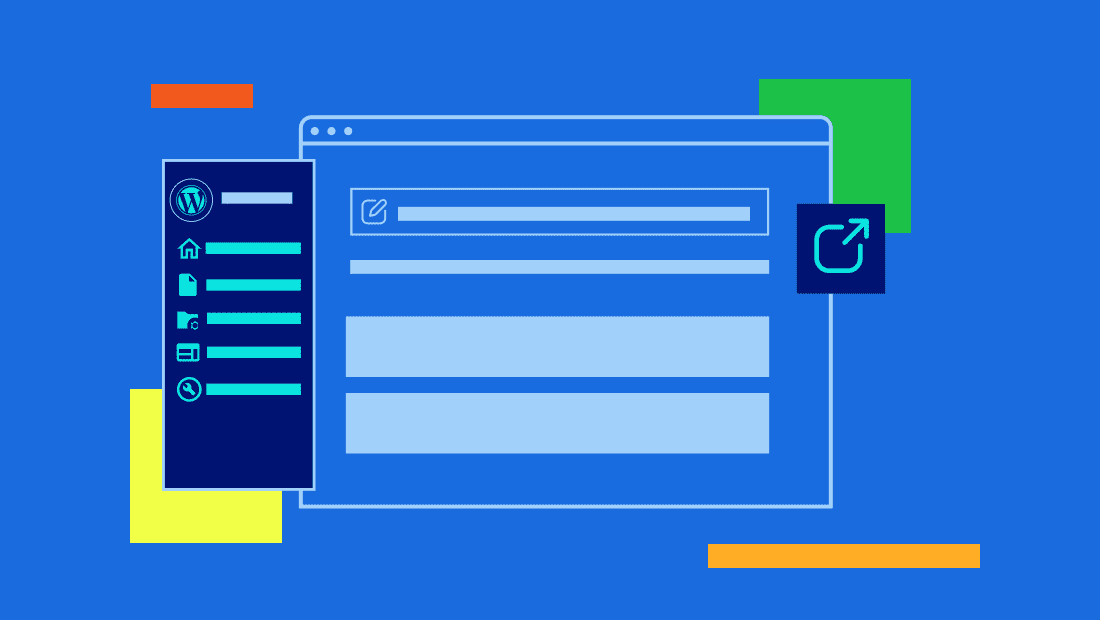
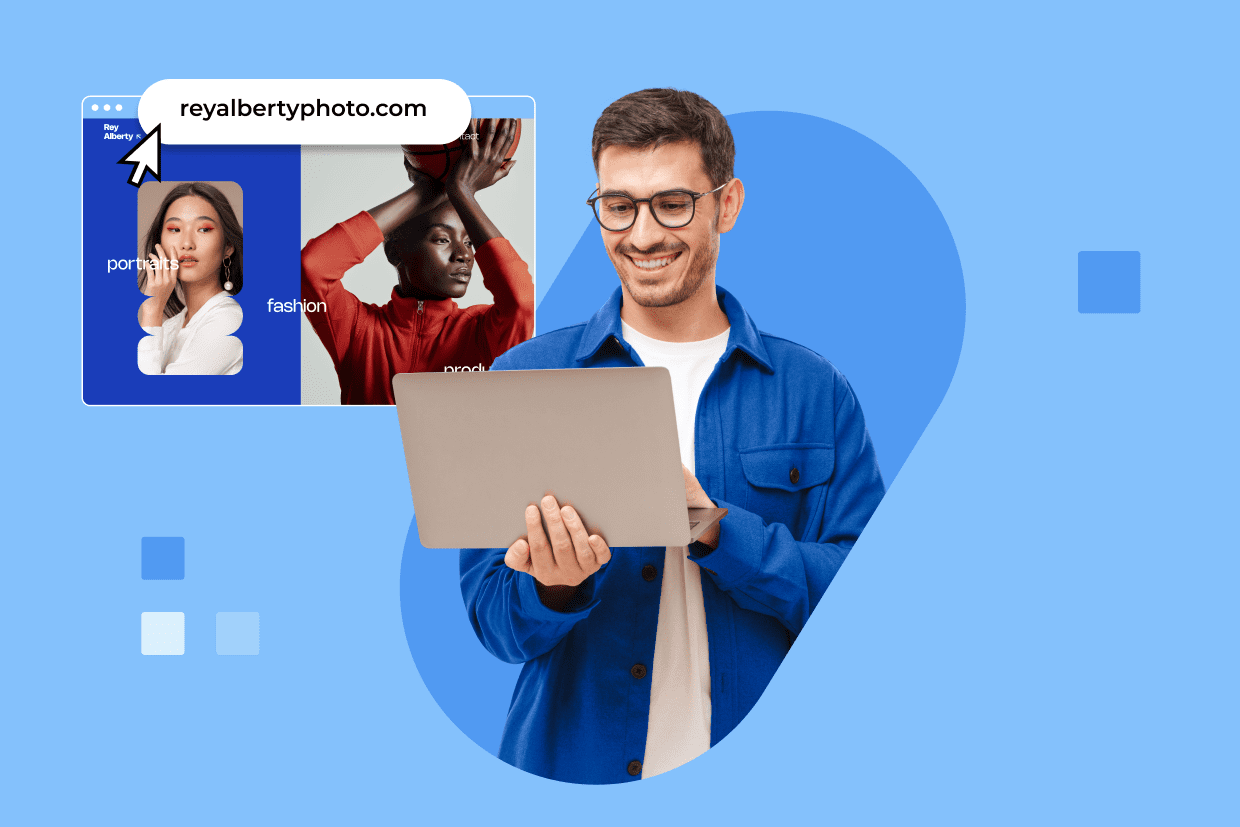

Scrivi un commento